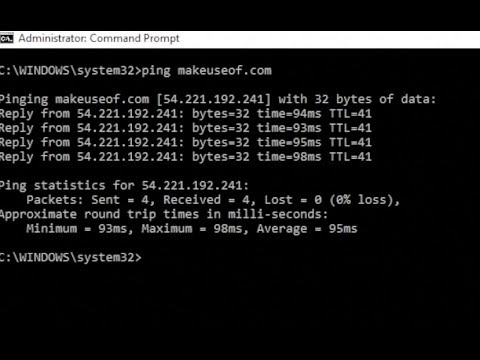Zaudējot USB disku vai citas mobilās ierīces, kurās jūs glabājat savu vērtīgo informāciju, var daudz maksāt, ja to var piekļūt jebkura nepiederoša persona. Tas pats var notikt, ja tas nonāk nepareizās rokās. Tātad, vai ir veids, kā izvairīties no šādas panikas? Protams, jā! Japānas Kashu sistēmas dizains ir izstrādājis unikālu produktu - KASHU USB Flash drošība! Tas ļauj paroli aizsargāt USB disku.
Kas ir KASHU USB Flash drošība?
Nu, KASHU USB Flash Security ir bezmaksas USB drošības programmatūra paroli, kas aizsargā USB atslēgas un citus tajā saglabātos konfidenciālos datus.
Kā tas palīdz
KASHU USB Flash Security ļauj lietotājiem ģenerēt paroli, kas vajadzīga USB atslēgas piekļūšanai aizsargātajiem datiem. Dati tiek šifrēti, izmantojot jaudīgu AES 256 bitu šifrēšanu. Kā jau minēts, jūsu vērtīgā informācija vai sensitīvie dati var nonākt nepareizās programmās. Arī datoram izstrādāta un izstrādāta pārāk daudz drošības programmatūras, bet tikai nedaudzi mobilajās ierīcēs.
Kā lietot KASHU USB Flash drošības programmu
Pirms sākat, lejupielādējiet programmu un instalējiet to savā Windows datorā. Procesa laikā jūs uzņems vednis, kas palīdzēs jums veikt pasākumus, kas nepieciešami, lai instalētu Flash Security. Vienkārši sekojiet tam. Pēc pabeigšanas datora ekrānā kā īsceļu būs redzama neliela ikona.


Ja tiek parādīts brīdinājums, ignorējiet to un nospiediet 'LABI' pogu un turpini.

Pēc tam ievadiet paroli, kuru vēlaties izmantot, lai aizsargātu USB datus ar paroli, un, ja nepieciešams, iespējojiet "Šifrēšana" iespēja arī. Tomēr solis nav obligāts.

Kad instalēšana būs pabeigta, aizsargātā USB diska ietvaros būs redzami tikai divi faili, t.i. autorun.inf un usbenter.exe. Tas norāda, ka jūsu USB diskdzinis tagad ir aizsargāts. Nākamajā reizē, kad ievietosit to pašu USB disku, jums vajadzētu pamanīt paroles ievadīšanas dialogu. Ja jūs to neredzat, vienkārši atveriet USB disku pārlūkprogrammā Explorer un veiciet dubultklikšķi uz tā usbenter.exe.


Jūs varat lejupielādēt Kashu USB Flash drošības bezmaksas no šeit. Programma ir bezmaksas personiskai lietošanai, bet bezmaksas versija darbojas tikai līdz pat 4 GB USB portatīvajiem datoriem. Tomēr, lai to izmantotu, jums būs jāinstalē tā datorā, kurā darbojas sistēma Windows.
Vai vēlaties noskaidrot dažas no šīm ziņām !?
- Kā paroli aizsargāt USB flash drive
- Šifrēt USB flash disku ar BitLocker doties uz Windows 7
- Lock, secure, password aizsargāt jūsu USB Drive ar USB Safeguard
- Aizsargājiet un aizsargājiet savu Windows datoru, izmantojot USB disku ar Predator
- WinLockr pievieno papildu drošību jūsu bloķētajam Windows datoram
- Izmantojiet iebūvēto SysKey lietderību, lai bloķētu Windows 7 datoru, izmantojot USB stick
- Izveidojiet USB zibatmiņu dublējumus un attēlus, izmantojot USB Image Tool.
Saistītie raksti:
- Aizsargājiet un aizsargājiet savu USB flash disku no vīrusiem
- Kā ar paroli aizsargāt dokumentus, failus, mapes, programmas utt Windows
- Labākā bezmaksas USB drošības programmatūra un antivīruss Windows PC
- Mūsu dati, mūsu slēpumi: Viesu sūtne un Valstu grāmata datu dublēšanā
- USB aizsargs ar paroli: Flash, Pen Drive, noņemamie diskdziņi